Assistir TV é uma das formas mais comuns de descomprimir e aproveitar o tempo livre. TVs Android pode levar essa experiência para o próximo nível, oferecendo streaming sob demanda, personalização, recomendações personalizadas e até videogames. Além disso, novos recursos são sempre adicionados para aprimorar sua experiência, então sempre há algo mais para descobrir.
Conteúdo
- Use o assistente de voz para controle com as mãos livres
- Use seu smartphone como controle remoto
- Crie uma lista de observação
- Melhore suas recomendações no estilo Tinder
- Personalize a tela inicial
- Economize dinheiro com o modo de economia de dados
- Espelhe seu telefone com o Chromecast
Para garantir que você não perca alguns desses recursos interessantes, reunimos os melhores Android TV dicas e truques que você pode tentar. A maioria deles é bastante fácil, então você não precisa de muito conhecimento técnico, nem de se preocupar com um manual enfadonho para começar.
Possui um GoogleTV? Confira nosso guia para o melhores dicas e truques do Google TV.
Vídeos recomendados
Fácil
5 minutos
Android TV
Controle remoto da Android TV
conexão de internet
Smartphone

Use o assistente de voz para controle com as mãos livres
Imagine que você passa um novo filme legal e se levanta para pegar alguns lanches. Você volta e percebe que deixou o controle remoto na cozinha. Bem, não há necessidade de se levantar novamente. Você pode simplesmente usar o assistente de voz para controlar a reprodução e o volume.
Passo 1: Basta dizer “OK Google” ou “Hey Google” para ativar o assistente de voz.
Passo 2: Dê seu comando. Você pode dizer algo como “Abaixe o volume”. Você pode até pedir ao assistente de voz para trocar episódios, colocar um novo programa, pesquisar na biblioteca de conteúdo, verificar a previsão do tempo e muito mais.
Se quiser ver todas as opções que pode usar com o assistente de voz, basta dizer: “O que você pode fazer?” Isso lhe dará uma lista de comandos que você pode tentar.
Relacionado
- Qual é a melhor hora para comprar uma TV?
- 11 dicas, truques e recursos pouco conhecidos do Sonos
- As melhores ofertas da Cyber Monday TV abaixo de US $ 1.000 de um especialista em TV
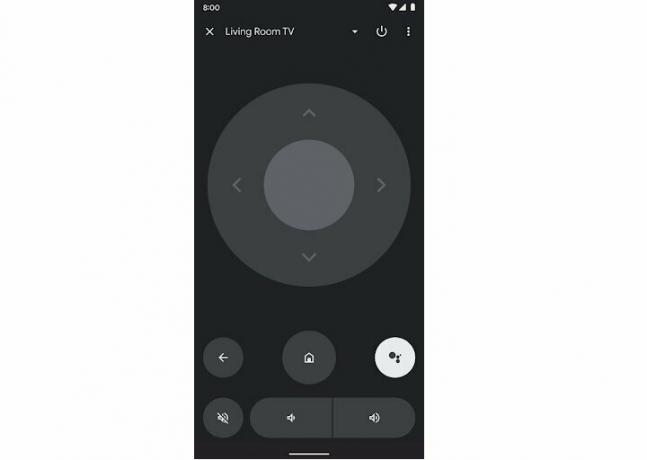
Use seu smartphone como controle remoto
Voltando ao esquecimento da situação do controle remoto, existe outra maneira de controlar sua Android TV sem o controle remoto tradicional. Use seu smartphone! Veja como configurar e operar seu telefone para funcionar como controle remoto.
Passo 1: Baixe e abra o GoogleTV aplicativo em seu smartphone.
Passo 2: No canto inferior direito, selecione o Controlo remoto opção.
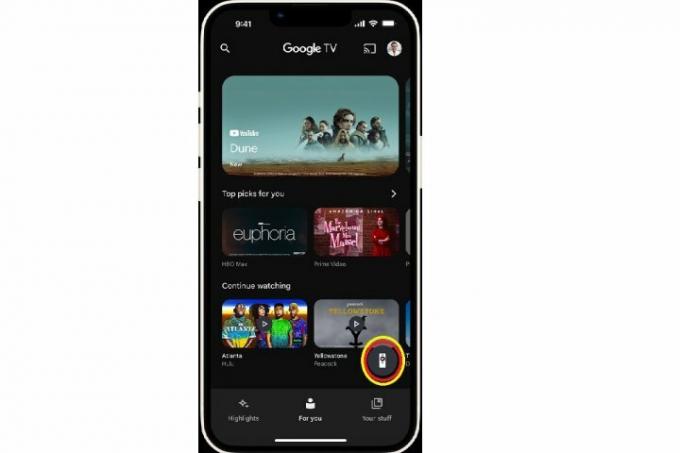
Etapa 3: Escolha o nome da sua TV e siga as instruções na tela para finalizar o emparelhamento. Agora você pode usar os botões da tela do smartphone como um segundo controle remoto.
Você também pode usar qualquer um dos Aplicativos remotos para Android TV disponível na Google Play Store.
Crie uma lista de observação
Com tantos programas novos sendo lançados todos os meses, pode ser difícil acompanhar tudo o que você deseja assistir. Felizmente, o Android TV permite criar uma lista de observação para salvar todo o conteúdo que você deseja assistir.
Passo 1: Procure seu programa favorito ou encontre-o na guia Descobrir. Passe o mouse ou mantenha pressionado o título e você verá uma opção para adicioná-lo à sua lista de observação.
Passo 2: Você também pode clicar no título para ver a visão detalhada e selecionar a opção “Watchlist”.
Se estiver usando o navegador Google em seu laptop ou computador, você pode pesquisar o nome do programa e adicioná-lo diretamente à sua lista de observação na web clicando no botão Lista de observação ícone sob o nome do programa.
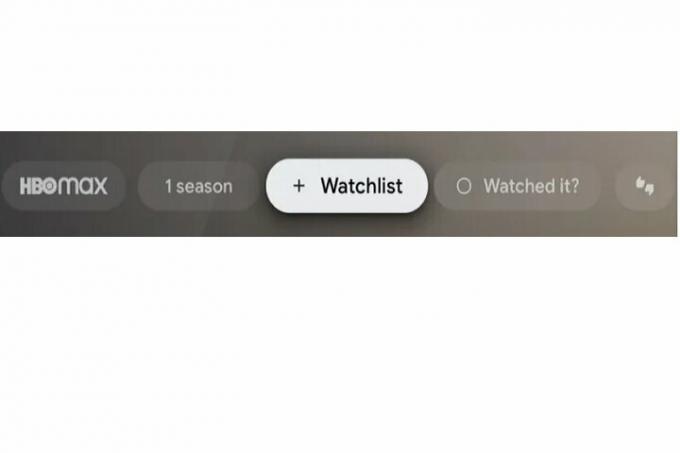
Etapa 3: Agora, o conteúdo da sua lista de observação aparecerá na sua página inicial para fácil acesso.
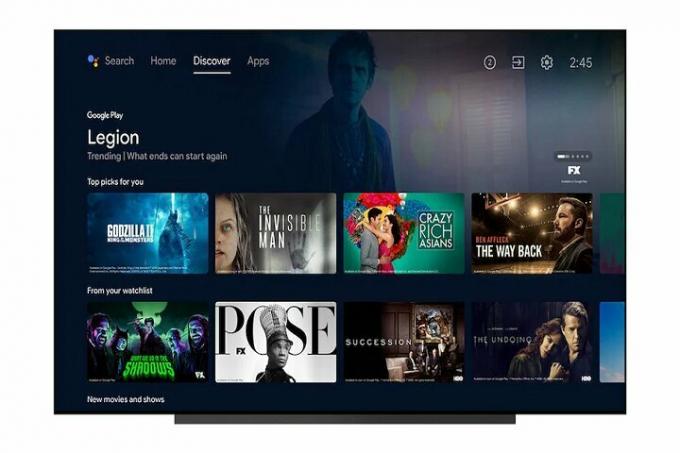
Melhore suas recomendações no estilo Tinder
Se deslizar aplicativos de namoro não basta, você pode deslizar os programas para melhorar suas recomendações na Android TV. Veja como usar esse recurso.
Passo 1: Vou ao Descobrir guia na tela inicial da Android TV.
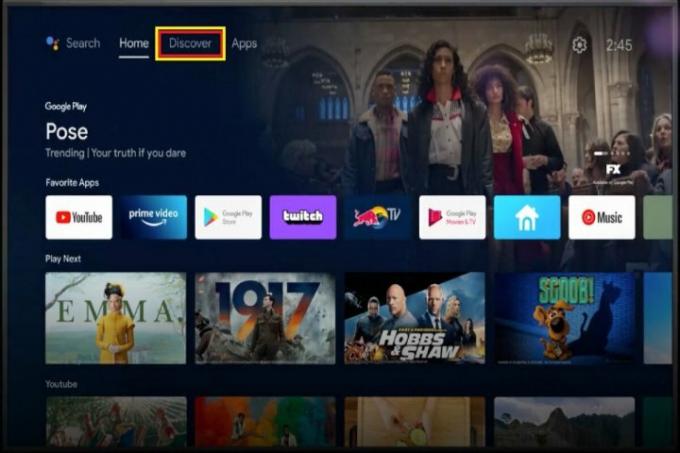
Passo 2: Procure o Principais escolhas para você seção e você verá um Melhore suas recomendações botão. Usar esta opção permitirá que você goste ou não de filmes e programas de TV com ícones simples de polegar para cima e polegar para baixo.
Isso dirá ao algoritmo o que você faz e o que não quer ver no futuro.
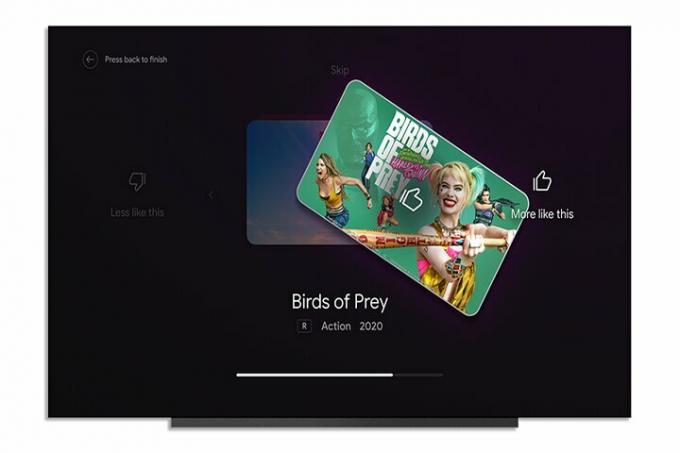
Personalize a tela inicial
Sua tela inicial está cheia de recomendações irrelevantes de aplicativos que você não usa? Você odeia trailers de reprodução automática que atrapalham sua navegação? Bem, agora você pode personalizar a tela inicial da Android TV para atender às suas necessidades exclusivas. Veja como.
Passo 1: Vá para Configurações na sua Android TV.

Passo 2: Vá para Preferências do dispositivo > Tela inicial.
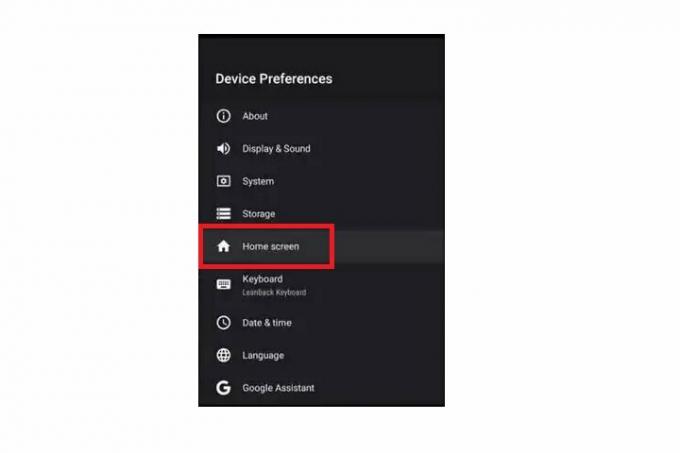
Etapa 3: Agora você tem várias opções para personalizar sua tela inicial. Você pode ativar ou desativar visualizações (trailers), ativar/desativar visualizações de áudio e reordenar os aplicativos e jogos que aparecem na tela.
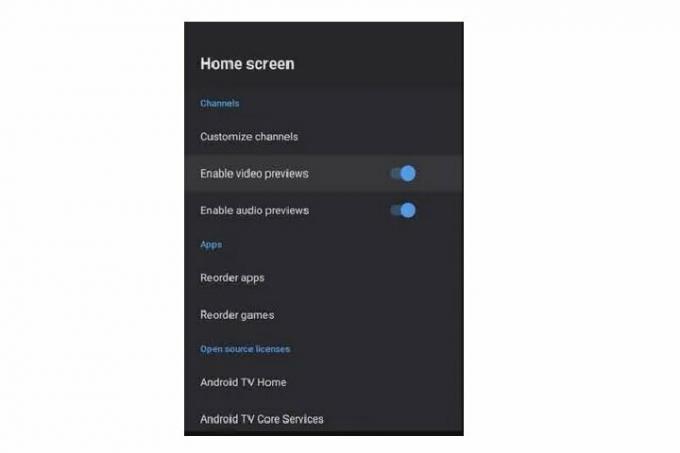
Economize dinheiro com o modo de economia de dados
Não quer pagar uma conta cara de internet? Você pode salvar dados usando o modo de economia de dados na Android TV. Veja como ativá-lo.
Passo 1: Vá para Configurações > Rede e Internet.
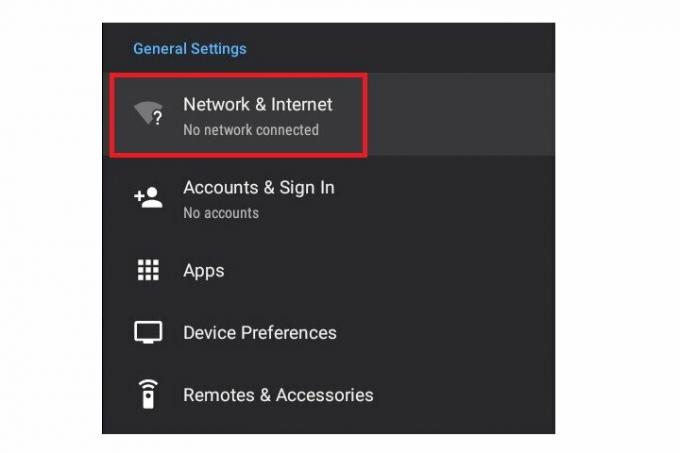
Passo 2: Clique no Economizador de dados opção.
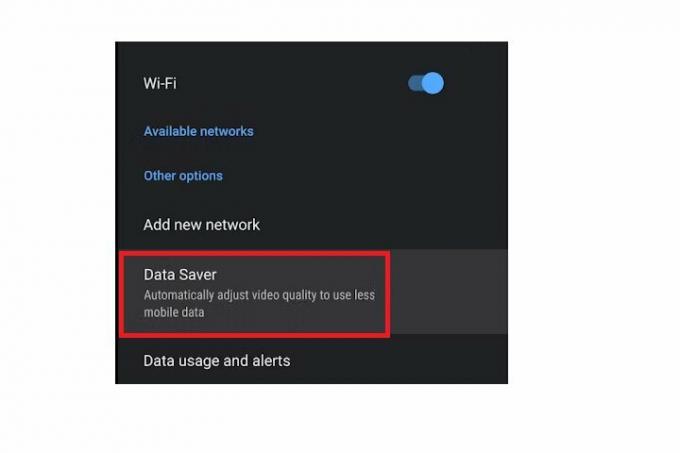
Etapa 3: Escolha as configurações de alerta de dados apropriadas para permanecer abaixo do limite de dados do seu plano de Internet atual.
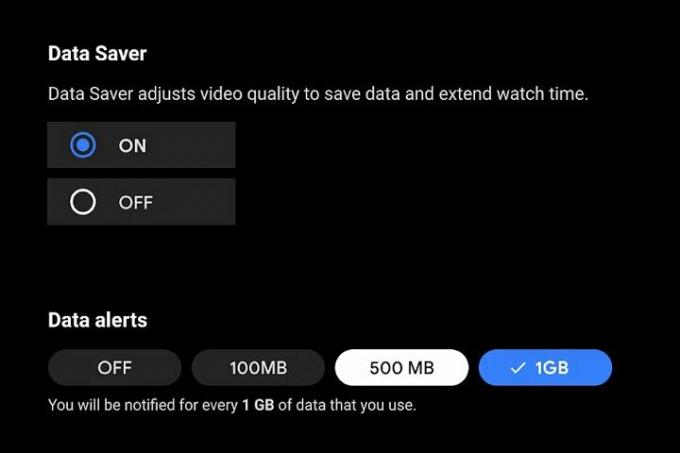
Espelhe seu telefone com o Chromecast
Se você tiver um vídeo legal em seu telefone que deseja assistir na tela grande, poderá espelhar seu telefone (ou laptop) usando o recurso integrado Chromecast recurso. Veja como.
Passo 1: Certifique-se de que seu smartphone ou laptop e a TV estejam conectados à mesma rede.
Passo 2: No seu smartphone ou laptop, abra o arquivo que deseja reproduzir. Você também pode abrir aplicativos como YouTube e VLC Media Player.
Etapa 3: Agora, procure o ícone de transmissão na parte superior. Isso permitirá que você espelhe o conteúdo do seu telefone na TV.
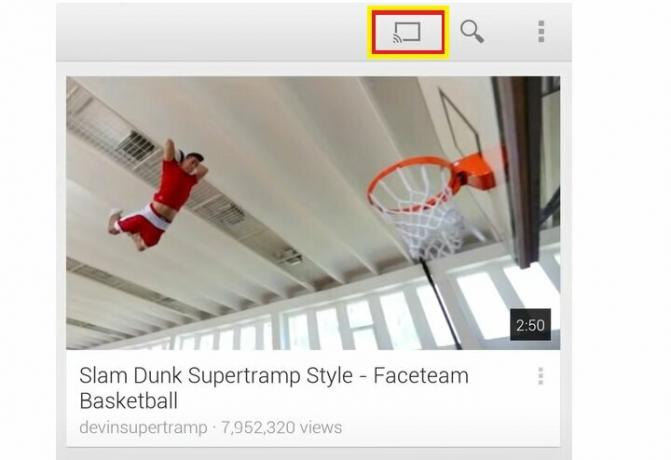
Passo 4: Você também pode usar o recurso de transmissão do seu navegador Google. Basta abrir o conteúdo que deseja reproduzir e clicar nos três pontos no canto superior direito da janela do navegador. Em seguida, selecione o Elenco opção.
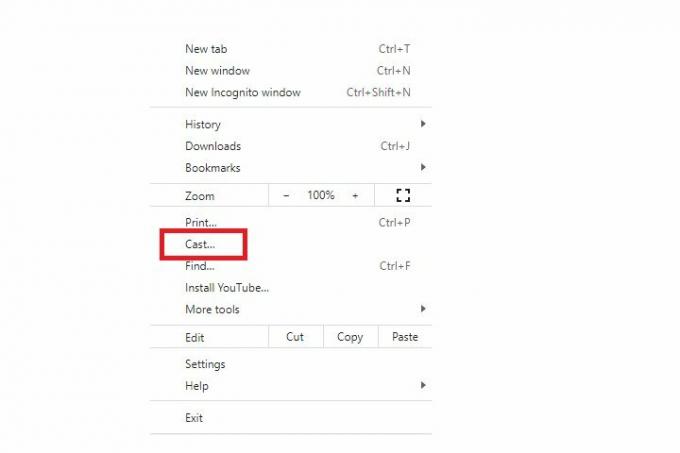
Etapa 5: Agora, selecione o nome da sua TV e você poderá espelhar qualquer coisa, incluindo fotos, vídeos, arquivos, streaming de conteúdo e muito mais.
Recomendações dos Editores
- TV LG C3 OLED de 65 polegadas com desconto de US$ 500 por tempo limitado
- As 7 melhores ofertas de TV na promoção de 3 dias da Best Buy – último dia!
- Android 13 já está disponível para Android TV
- Perfeita para um quarto ou cozinha, esta TV de 32 polegadas custa US$ 108 na Cyber Monday
- Aproveite ao máximo seu Apple TV 4K (2022) com estas dicas e truques
Atualize seu estilo de vidaDigital Trends ajuda os leitores a manter o controle sobre o mundo acelerado da tecnologia com as últimas notícias, análises divertidas de produtos, editoriais criteriosos e prévias únicas.




